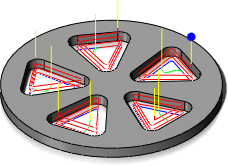
Exemple de trajectoire d'outil pour un motif circulaire
Création d'un motif circulaire
Pour créer un motif circulaire, suivez ces étapes :
- Commencez par créer les opérations pour une seule fonction ou la pièce que vous souhaitez mettre en réseau.
- Pour ajouter les opérations à un nouveau dossier du navigateur FAO, cliquez avec le bouton droit de la souris et sélectionnez Ajouter au nouveau motif dans le menu contextuel.
- La boîte de dialogue de l'opération Motif s'affiche. Sélectionnez Motif circulaire dans le menu déroulant Type de motif.
- Cliquez sur le bouton Axe et sélectionnez un axe autour duquel les opérations doivent être mises en réseau. Si l'axe n'est pas visible, vous pouvez le sélectionner dans le navigateur Modèle d'Inventor.
- Si nécessaire, cochez la case Inverser direction pour inverser la direction du motif.
- Dans le champ Angle, entrez le nombre de degrés (360 degrés est la valeur par défaut) et activez l'option Distance uniforme. Cette action permet de répartir les occurrences de réseau sur la plage d'angles spécifiée. Vous pouvez également mesurer l'angle entre deux des fonctions et le saisir ici.
- Dans le champ Nombre de cas, entrez 5. L'aperçu est alors mis à jour et affiche la trajectoire d'outil sur chaque occurrence.
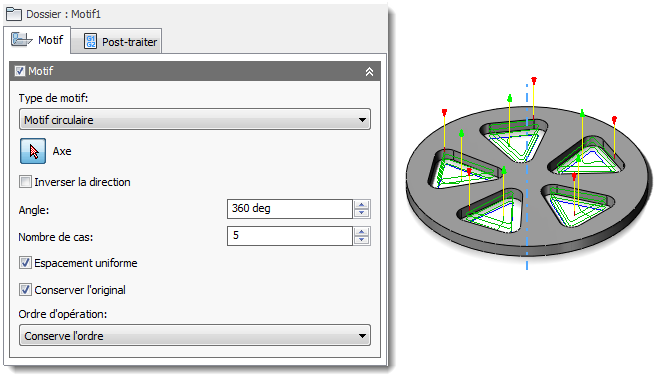
- Enfin, dans le menu déroulant Ordre d'opération, choisissez si le motif doit réorganiser les opérations en fonction de l'outil ou de l'opération, ou conserver l'ordre des opérations dans le motif.